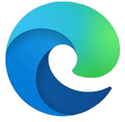

Start der Direktladung
Klicken Sie auf der Download-Seite auf den Download-Pfeil. Sie starten damit den Download und gelangen zur Info-Seite, die Ihnen die nächsten Schritte erläutert.
Zum nächsten Text dieser Info-Show gelangen Sie, wenn Sie den Mauszeiger auf das Bild führen und auf den rechten blauen Pfeil klicken.
Zum nächsten Text dieser Info-Show gelangen Sie, wenn Sie den Mauszeiger auf das Bild führen und auf den rechten blauen Pfeil klicken.
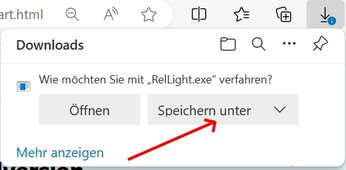
Wie verfahren?
Schauen Sie nach oben rechts in Ihrem Browser-Fenster. Dort erscheint das Dialog-Fenster "Downloads". Klicken Sie auf die Schaltfläche "Speichern unter".
Zum nächsten Text dieser Info-Show gelangen Sie, wenn Sie den Mauszeiger auf das Bild führen und auf den rechten blauen Pfeil klicken.
Zum nächsten Text dieser Info-Show gelangen Sie, wenn Sie den Mauszeiger auf das Bild führen und auf den rechten blauen Pfeil klicken.
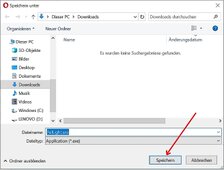
Speicherort wählen
Es erscheint ein Dialogfenster, in dem Sie entweder direkt auf "Speichern" klicken oder zuvor einen anderen Ort auf die übliche MS-Windows Art wählen.
Zum nächsten Text dieser Info-Show gelangen Sie, wenn Sie den Mauszeiger auf das Bild führen und auf den rechten blauen Pfeil klicken.
Zum nächsten Text dieser Info-Show gelangen Sie, wenn Sie den Mauszeiger auf das Bild führen und auf den rechten blauen Pfeil klicken.
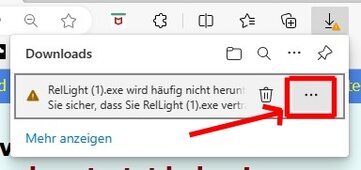
So geht es weiter
Achten Sie jetzt bitte wieder auf die Fortschritts-Anzeige oben rechts. Mit dem Edge-Browser wurde unser Programm noch nicht viel geladen. Sie können unserem Programm vertrauen!
Klicken Sie auf die drei Punkte!
Zum nächsten Text dieser Info-Show gelangen Sie, wenn Sie den Mauszeiger auf das Bild führen und auf den rechten blauen Pfeil klicken.
Klicken Sie auf die drei Punkte!
Zum nächsten Text dieser Info-Show gelangen Sie, wenn Sie den Mauszeiger auf das Bild führen und auf den rechten blauen Pfeil klicken.
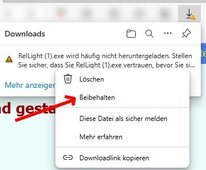
Beibehalten
Relations-Light ist ein virenfreies Programm. Sie können die Warnung mit "Beibehalten" ignorieren.
Klicken Sie auf den blauen Pfeil rechts neben dem Bild, um zu sehen, wie es weitergeht.
Klicken Sie auf den blauen Pfeil rechts neben dem Bild, um zu sehen, wie es weitergeht.
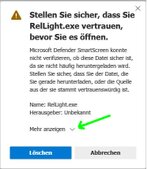
MS Defender-Prüfung
Wenn auf Ihrem System der MS-Defender aktiv ist, erhalten Sie das nebenstehende Fenster.
Klicken Sie auf "Mehr anzeigen".
Zum nächsten Text dieser Info-Show gelangen Sie, wenn Sie den Mauszeiger auf das Bild führen und auf den rechten blauen Pfeil klicken.
Klicken Sie auf "Mehr anzeigen".
Zum nächsten Text dieser Info-Show gelangen Sie, wenn Sie den Mauszeiger auf das Bild führen und auf den rechten blauen Pfeil klicken.
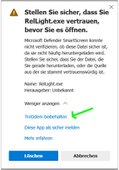
Trotzdem behalten
Klicken Sie auf "Trotzdem beibehalten".
Zum nächsten Text dieser Info-Show gelangen Sie, wenn Sie den Mauszeiger auf das Bild führen und auf den rechten blauen Pfeil klicken.
Zum nächsten Text dieser Info-Show gelangen Sie, wenn Sie den Mauszeiger auf das Bild führen und auf den rechten blauen Pfeil klicken.

Im Download-Ordner anzeigen
Die nächsten Schritte finden in Ihrem Download-Ordner statt.
Wenn die Fortschritts-Anzeige den kompletten Download anzeigt, klicken Sie auf das Ordner-Symbol in der Anzeige. Dadurch öffnen Sie den Ordner, in den der Download erfolgte.
Zum nächsten Text dieser Info-Show gelangen Sie, wenn Sie den Mauszeiger auf das Bild führen und auf den rechten blauen Pfeil klicken.
Wenn die Fortschritts-Anzeige den kompletten Download anzeigt, klicken Sie auf das Ordner-Symbol in der Anzeige. Dadurch öffnen Sie den Ordner, in den der Download erfolgte.
Zum nächsten Text dieser Info-Show gelangen Sie, wenn Sie den Mauszeiger auf das Bild führen und auf den rechten blauen Pfeil klicken.
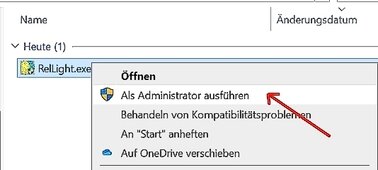
Als Administrator ausführen
Klicken Sie mit der *rechten* Maustaste auf die Datei "RelLight.exe". Es öffnet sich ein Kontext-Menü. Dort klicken Sie auf "Als Administrator ausführen". Dadurch startet die Entpackung des komprimierten Install-Programms.
Zum nächsten Text dieser Info-Show gelangen Sie, wenn Sie den Mauszeiger auf das Bild führen und auf den rechten blauen Pfeil klicken.
Zum nächsten Text dieser Info-Show gelangen Sie, wenn Sie den Mauszeiger auf das Bild führen und auf den rechten blauen Pfeil klicken.

Windows Defender SmartScreen meldet sich
Wenn auf Ihrem System der Windows-Defender SmartScreen aktiv ist: Er kennt diese App (noch) nicht und warnt vor einem Risiko. Keine Sorge, Sie können in unserem Impressum nachlesen, woher die App kommt. Wählen Sie "Weitere Informationen".
Führen Sie den Mauszeiger auf das Bild und klicken auf den rechten blauen Pfeil, um zu sehen, wie es weiter geht.
Führen Sie den Mauszeiger auf das Bild und klicken auf den rechten blauen Pfeil, um zu sehen, wie es weiter geht.
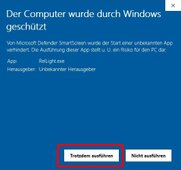
Und nochmal der Defender
In diesem blauen Fenster wählen Sie "Trotzdem ausführen".
Führen Sie den Mauszeiger auf das Bild und klicken auf den rechten blauen Pfeil, um zu sehen, wie es weiter geht.
Führen Sie den Mauszeiger auf das Bild und klicken auf den rechten blauen Pfeil, um zu sehen, wie es weiter geht.

Benutzer-Konten Steuerung
Je nach Einstellung Ihres Windows meldet sich der "User Account Control". Sie sehen das Icon (siehe Bild) in Ihrer Task-Leiste. Klicken Sie es an und wählen im nachfolgenden Fenster "Ja".
Zum nächsten Text dieser Info-Show gelangen Sie, wenn Sie den Mauszeiger auf das Bild führen und auf den rechten blauen Pfeil klicken.
Zum nächsten Text dieser Info-Show gelangen Sie, wenn Sie den Mauszeiger auf das Bild führen und auf den rechten blauen Pfeil klicken.

Start des Entpackers
Nach einiger Zeit - abhängig von der Power ihres PC - ist die komprimierte Setup-Datei auf Ihrem Rechner gespeichert. Dort erscheint ein Dialogfenster zum Start des Entpackers.
· · · SIE KÖNNEN JETZT DEN BROWSER SCHLIEßEN · · ·
Klicken Sie dann auf "OK".
Zum nächsten Text dieser Info-Show gelangen Sie, wenn Sie den Mauszeiger auf das Bild führen und auf den rechten blauen Pfeil klicken.
· · · SIE KÖNNEN JETZT DEN BROWSER SCHLIEßEN · · ·
Klicken Sie dann auf "OK".
Zum nächsten Text dieser Info-Show gelangen Sie, wenn Sie den Mauszeiger auf das Bild führen und auf den rechten blauen Pfeil klicken.

Setup-Programm
Nach dem Entpacken der komprimierten Dateien, startet das eigentliche Setup-Programm für die Installation von Relations-Light.
Jetzt können Sie Ihre Eingaben machen. Sie können alle Vorschläge bestätigen.
Zum nächsten Text dieser Info-Show gelangen Sie, wenn Sie den Mauszeiger auf das Bild führen und auf den rechten blauen Pfeil klicken.
Jetzt können Sie Ihre Eingaben machen. Sie können alle Vorschläge bestätigen.
Zum nächsten Text dieser Info-Show gelangen Sie, wenn Sie den Mauszeiger auf das Bild führen und auf den rechten blauen Pfeil klicken.
Abschluss
Nach dem Installieren der Programm-Dateien von Relations-Light ist ein Neustart von Windows nicht zwingend erforderlich - aber
zu empfehlen
Zum Start von Relations-Light klicken Sie doppelt auf das neue Icon auf Ihrem Desktop.
Danke!
zu empfehlen
Zum Start von Relations-Light klicken Sie doppelt auf das neue Icon auf Ihrem Desktop.
Danke!